Så här stänger du av Siri App-förslag på iPhone

iOS 10 innehåller en funktion som ger dig snabba genvägar till appar som du tycker du vill använda - antingen baserat på din plats eller andra faktorer. Så här slår du bort dessa förslag.
Du har antagligen märkt dessa förslag till appar när de visas på låsskärmen i nedre vänstra hörnet. Till exempel, varje gång jag går till parken där jag spelar Pokémon Go, föreslår min iPhone Pokémon Go-appen. Om du vaknar på morgonen och alltid kontrollerar din Gmail visas Gmail-appikonen när du börjar dagen.
Om du sveper upp på ikonen för låsskärmen öppnas appen.
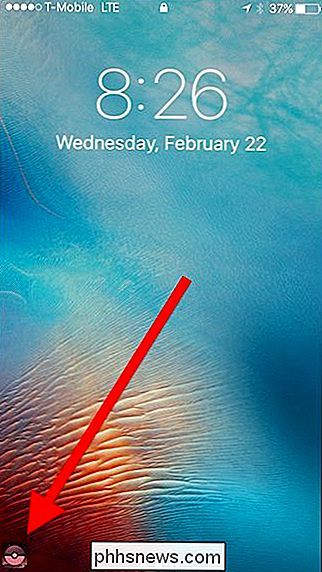
Föreslår inte bara appar visas på låsskärmen, men även app switcharen med en förklaring till varför den rekommenderas ("baserat på din nuvarande plats", till exempel). Om du trycker på ikonen öppnas appen.
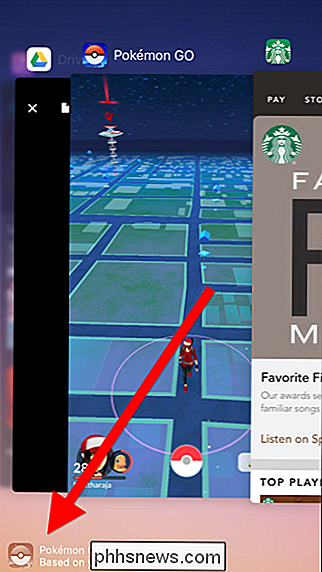
RELATERAD: Så här gör du Macs och iOS-enheter tillsammans smidigt med kontinuitet
OBS! Dessa ikoner ser väldigt ut som Handoff, som låter dig hämta där du slutade på din iOS-enhet eller Mac. Om du till exempel skriver ett långt e-postmeddelande på din Mac och du måste gå ut till lunch kan du fortsätta där du slutade genom att sätta upp på ikonen Mail på din låsskärm. Dessa ikoner ser ut på samma sätt, men de är olika funktioner och styrs av olika inställningar på din telefon.

Det visar sig att Siri är skyldig för dessa förslag till appar, nämligen widgeten Siri App Suggestions.
Förutom att föreslå appar på låsskärmen och app switcharen, Siri föreslår också dem i anmälningscentralen. Dessa tre typer av förslagslås skärm, app switcher och widgeten är oupplösligt länkade. (Observera dock att widgeten inte är relaterad till Siri-förslag som finns i Spotlight-sökningar.)
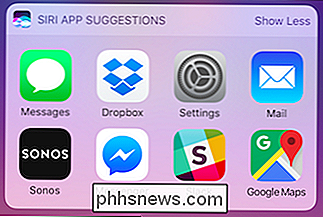
Om du inte vill att dessa appförslag ska visas kan du bara inaktivera dem genom att helt enkelt ta bort widgeten.
Först, sväng höger på din startskärm för att komma åt skärmen widgets.
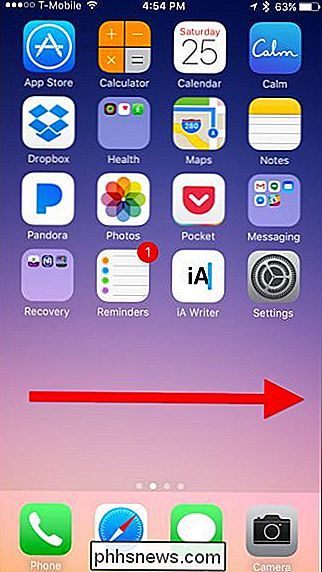
Bläddra till undersidan av widgetarna och tryck på "Redigera".
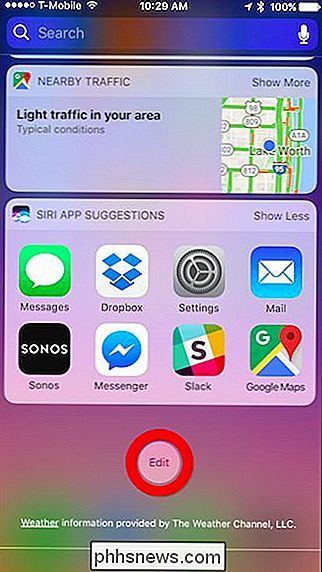
På panelen Lägg till widgetar, leta reda på Siri App Suggestions och tryck på den röda minusen.
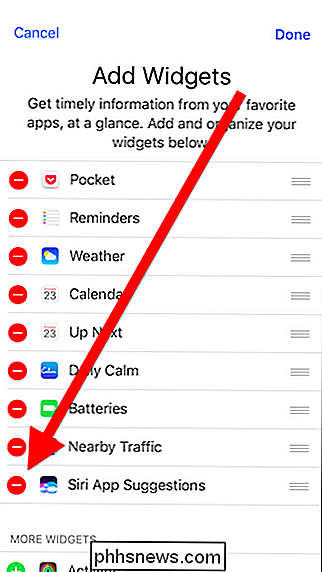
Klicka på "Ta bort".
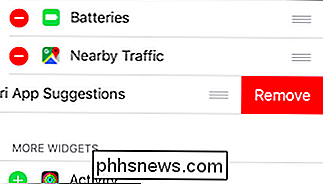
Om appförslag inte försvinner omedelbart kanske du vill starta om din iPhone.
Om du vill aktivera appförslag igen, gå tillbaka till panelen Lägg till widgetar och tryck på grönt plus tecken bredvid Siri App Suggestions.
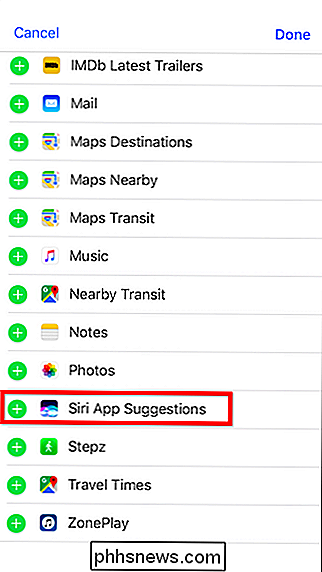
Om appförslagen inte visas direkt efter att widgeten har lagts till, kan du behöva starta om din iPhone.
Det finns tyvärr ingen möjlighet att inaktivera en eller den andra funktioner. Om du faktiskt gillar Siri App Suggestions-widgeten, men vill inte ha låsskärmsförslag, till exempel, har du ingen lycka till. Du måste antingen ha dem båda eller inte alls.

Hur man sparar bilder från iPhone Notes-appen till ditt fotobibliotek
Om du är en stor användare av Apples Notes-app på din iPhone har du antagligen märkt ett lite konstigt beteende: Till skillnad från nästan alla andra appar, om du tar ett foto i Notes, sparas det inte i appen Foton. Jag skulle gissa att det här är så bilder på saker som shoppinglistor, täpp inte upp kamerans roll, men Om du använder Notes som mer av en journal än en att-göra-lista kanske du vill ha några foton du tar när du skriver en anteckning för att bli sparad.

Hur SmartScreen-filtret fungerar i Windows 8 och 10
SmartScreen-filtret inbyggt i Windows 8 och 10 blockerar farliga program, filer och webbplatser från att köra. Det varnar också dig innan du kör ett program som inte känns igen som säkert. SmartScreen är en användbar säkerhetsfunktion som skyddar datorn, men det kan ibland varna dig innan du kör en legitim applikation om SmartScreen inte har sett det innan.



